在现代社会中手机已经成为我们生活中必不可少的工具之一,除了打电话、发短信和上网等常见功能外,手机还可以帮助我们处理一些日常工作中的琐碎事务。其中使用Excel表格是我们经常需要处理的工作之一。许多人在手机上使用Excel表格时会感到困惑,不知道如何进行编辑和操作。究竟如何在手机上使用Excel表格呢?本文将为大家详细介绍手机上如何使用Excel表格,以便更高效地完成工作任务。无论您是工作中需要频繁使用Excel表格,还是在日常生活中需要处理数据,本文都将为您提供实用的方法和技巧,让您轻松掌握在手机上编辑Excel表格的技能。
怎么用手机编辑Excel表格
操作方法:
1.在手机应用中,安装【WPS Office】,如图所示。
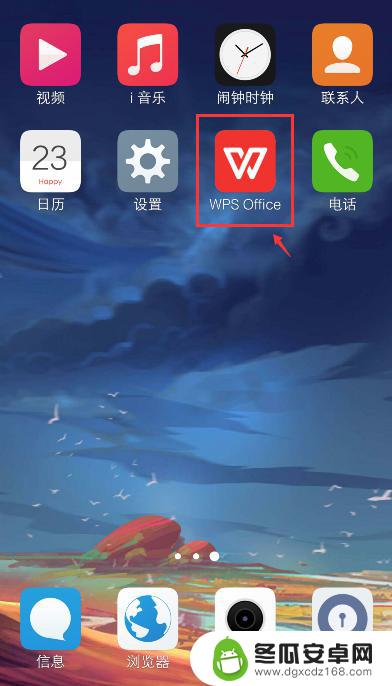
2.在手机上选择excel文件,比如:从QQ打开文件。
注意:要下载文件,才能打开。
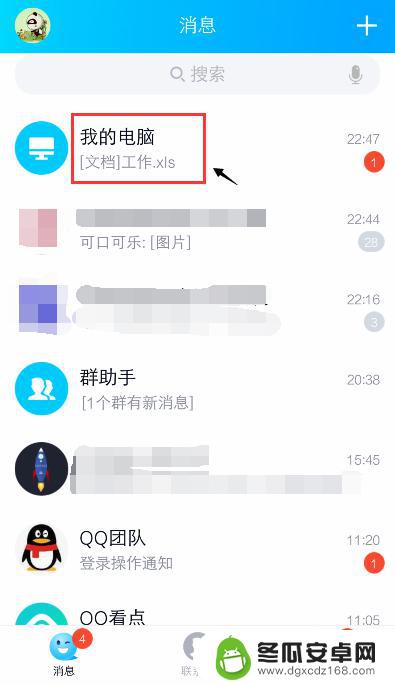
3.打开文件后,点击右上角的三个点。
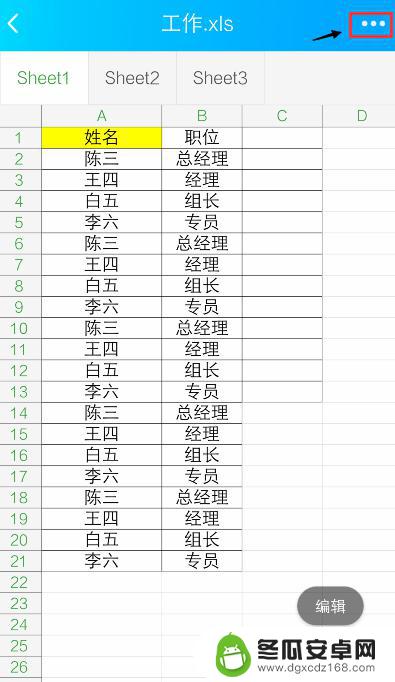
4.出现窗口,点击【用其他应用打开】。
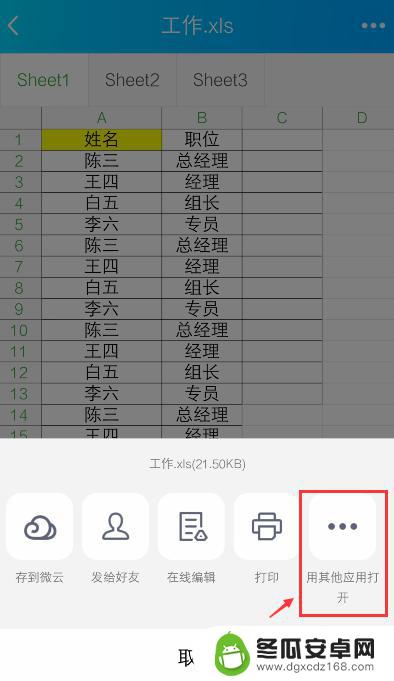
5.出现窗口,选择“WPS Office", 再点击【仅此一次】。
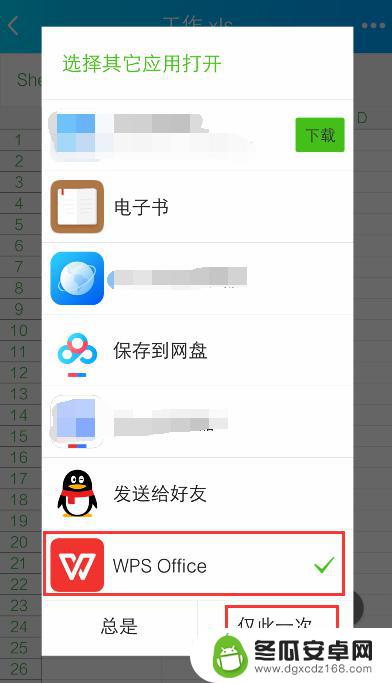
6.打开WPS Office后,就进入excel文件页面。长按要编辑的单元格。
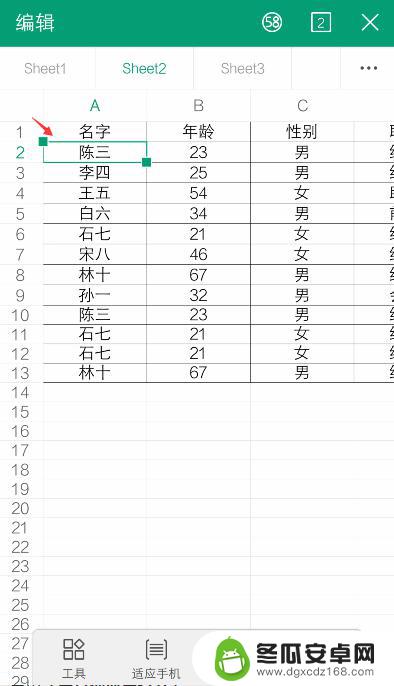
7.出现栏,点击【编辑】。
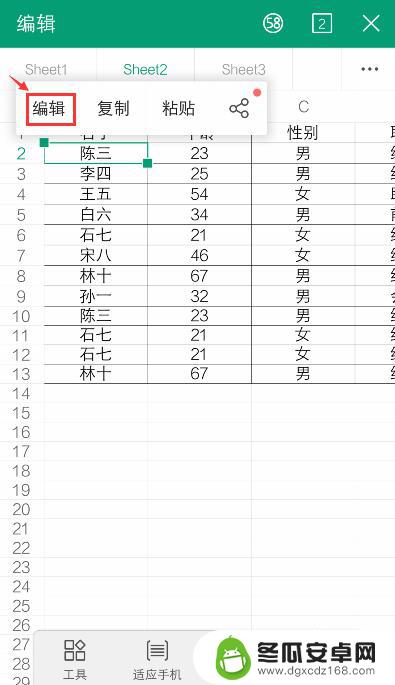
8.出现编辑窗口,就可以编辑excel的内容了。比如:把文字去掉,再点击【 √ 】。如果需要复制内容,可以参考下面的经验。
36手机WPS Office表格怎么复制和设置粘贴?
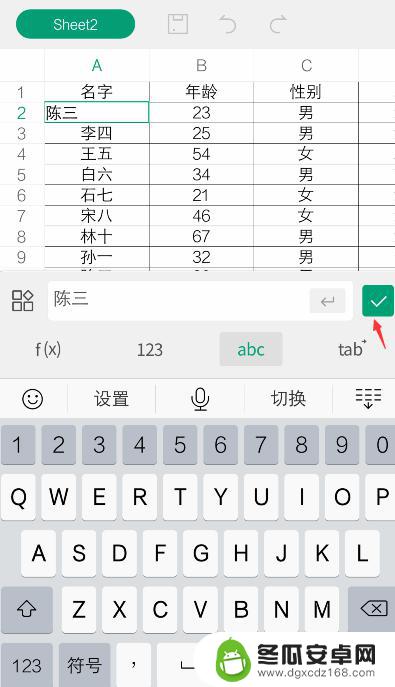
9.编辑后,就可以看到编辑的效果了。如果需要撤回,可以点击上面的箭头。
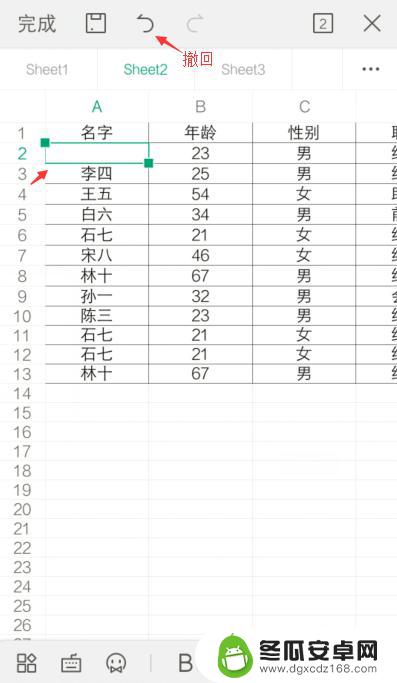
10.完成编辑后,可以点击上方的图标,进行“保存”。
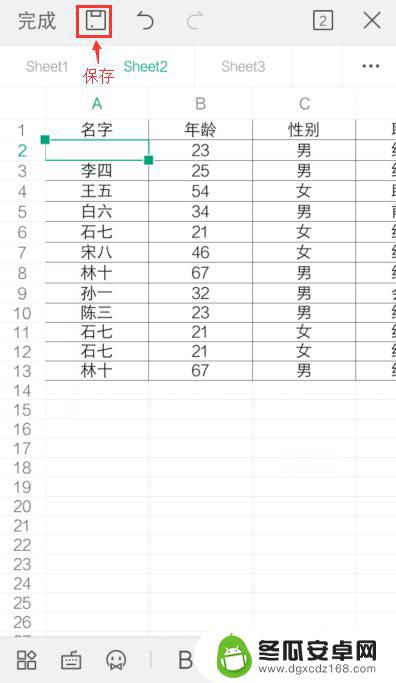
以上是关于如何在手机上使用Excel表格的全部内容,如果遇到这种情况的用户,可以按照以上方法解决,希望这些方法能帮助到大家。










